Jak naprawić problemy z mikrofonem Facetime na iPhonie
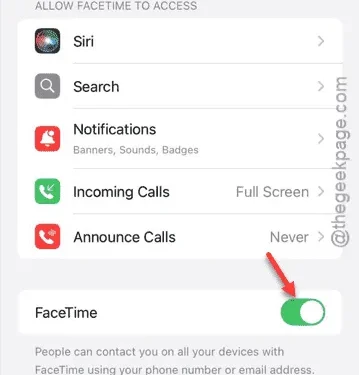
Czy Twój mikrofon nie działa prawidłowo podczas korzystania z aplikacji FaceTime na Twoim iPhonie? Znaczenie działającego mikrofonu staje się jasne podczas próby wykonania połączenia lub dołączenia do czatu głosowego ze znajomymi lub współpracownikami. W tym artykule przeprowadzimy Cię przez rozwiązywanie problemów z mikrofonem napotkanych w aplikacji FaceTime na Twoim iPhonie.
Rozwiązanie 1 – Zamknij aplikację FaceTime i uruchom ponownie urządzenie
Najszybszym rozwiązaniem jest zamknięcie aplikacji FaceTime na iPhonie i ponowne jej uruchomienie.
Krok 1 – Przesuń palcem w górę po ekranie, aby wyświetlić wszystkie otwarte aplikacje.
Krok 2 – Znajdź aplikację FaceTime i zamknij ją.
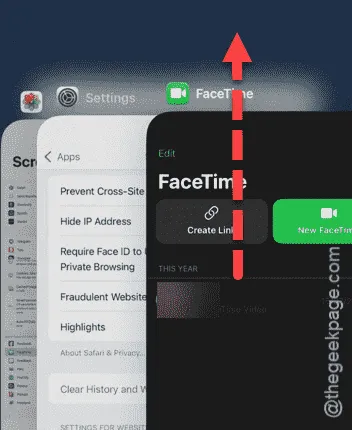
Krok 3 – Poczekaj chwilę i ponownie otwórz aplikację FaceTime.
Zainicjuj testowe połączenie FaceTime ze znajomym, aby sprawdzić, czy mikrofon działa teraz prawidłowo.
Rozwiązanie 2 – Włącz aplikację FaceTime
Aplikacja FaceTime działa na zasadzie przełącznika, który musi być włączony, aby działała prawidłowo.
Krok 1 – Otwórz Ustawienia na swoim iPhonie.
Krok 2 – Przejdź do sekcji „ Aplikacje ”.
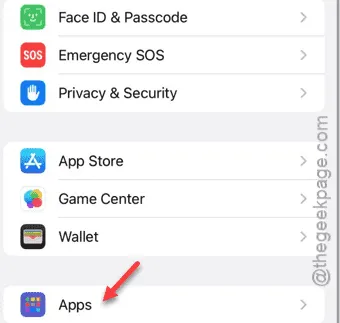
Krok 3 – Znajdź i otwórz aplikację „ FaceTime ”.
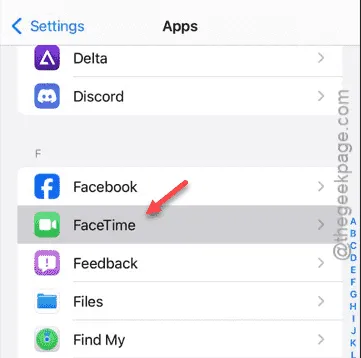
Krok 4 – Znajdź przełącznik „ FaceTime ” i włącz go.
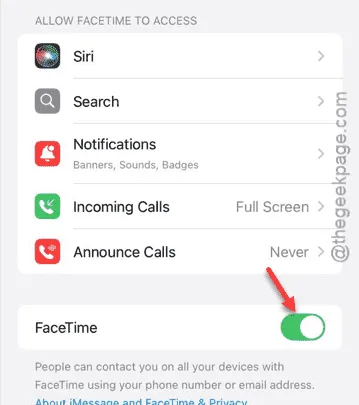
Po włączeniu tej funkcji ponownie przetestuj mikrofon w aplikacji FaceTime.
Poprawka 3 – Zezwól na uprawnienia mikrofonu dla FaceTime
Musisz udzielić aplikacji FaceTime uprawnień do korzystania z mikrofonu.
Krok 1 – Wejdź na stronę Ustawień na swoim iPhonie.
Krok 2 – Przejdź do zakładki „ Aplikacje ”.
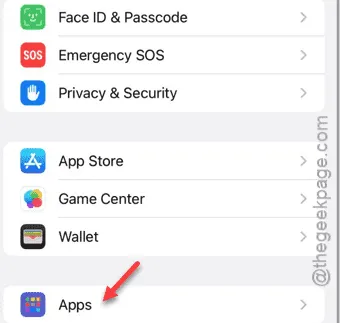
Krok 3 – Znajdź i otwórz aplikację „ FaceTime ”.
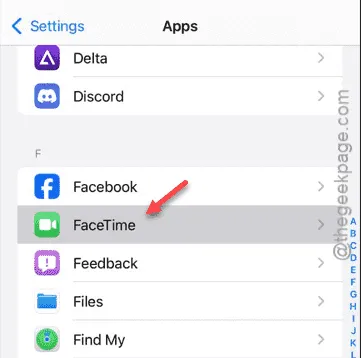
Krok 4 – Natychmiast znajdź uprawnienie „ Mikrofon ” w ustawieniach aplikacji FaceTime.
Krok 5 – Aktywuj przełącznik obok funkcji mikrofonu.
Krok 6 – Jeśli ustawienie nie jest widoczne, wróć do strony głównej Ustawień i wybierz „ Prywatność i bezpieczeństwo ”.
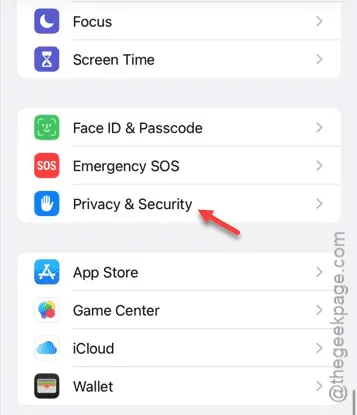
Krok 7 – Wybierz opcję „ Mikrofon ”.
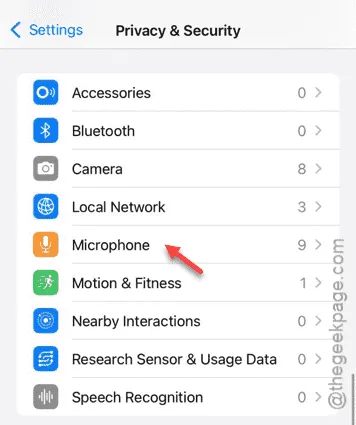
Krok 8 – W tym menu udziel uprawnień aplikacji FaceTime .
Po włączeniu uprawnień dostępu do mikrofonu dla aplikacji FaceTime mikrofon powinien działać prawidłowo.
Poprawka 4 – Odciąż aplikację FaceTime
Jeśli nadal występują problemy z mikrofonem, rozważ usunięcie aplikacji FaceTime i po krótkim czasie ponowną instalację.
Krok 1 – Przejdź do „ Ogólne ” w ustawieniach iPhone’a.
Krok 2 – Następnie wybierz „ Pamięć iPhone’a ”.
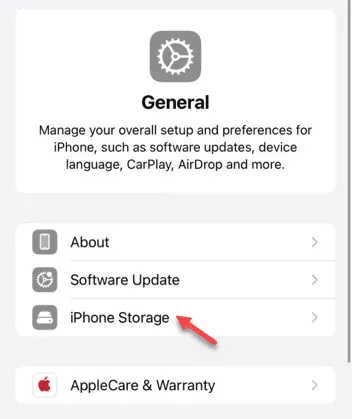
Listę swoich aplikacji zobaczysz na stronie Pamięć iPhone’a.
Krok 3 – Poszukaj aplikacji „ FaceTime ”. Jeśli nie jest widoczna, stuknij „ Pokaż wszystko ”, aby ją znaleźć.
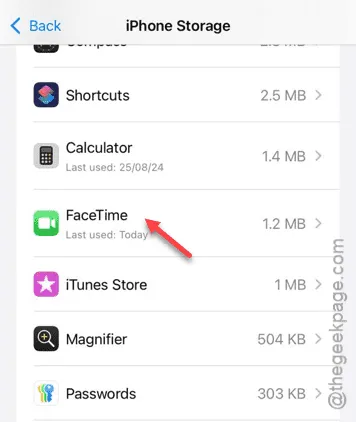
Krok 4 – Kliknij „ Odinstaluj aplikację ”, aby usunąć aplikację FaceTime.

Po rozładowaniu aplikacji odczekaj chwilę.
Krok 5 – Zainstaluj ponownie aplikację na swoim iPhonie.
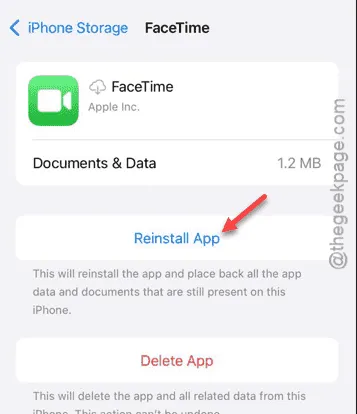
Spróbuj ponownie połączyć się z FaceTime i sprawdź, czy mikrofon działa teraz prawidłowo.



Dodaj komentarz